Sut i gopïo taflen waith i ddiwedd y llyfr gwaith yn Excel?
Mae'r erthygl hon yn dangos i chi ddulliau o gopïo taflen waith benodol i ddiwedd y llyfr gwaith yn Excel. Gwnewch fel a ganlyn.
Copïwch y daflen waith gyfredol i ddiwedd y llyfr gwaith gyda nodwedd Symud neu Gopïo
Copïwch y daflen waith gyfredol i ddiwedd y llyfr gwaith gyda chod VBA
Copïwch daflen(ni) gwaith penodol/lluosog i ddiwedd y llyfr gwaith gyda Kutools ar gyfer Excel
Copïwch y daflen waith gyfredol i ddiwedd y llyfr gwaith gyda nodwedd Symud neu Gopïo
Gallwch chi gopïo taflen waith gyfredol i ddiwedd y llyfr gwaith gyda'r nodwedd Symud neu Gopïo.
1. Symudwch i'r daflen waith rydych chi am ei chopïo i ddiwedd y llyfr gwaith, cliciwch ar y dde ar y tab dalen, ac yna cliciwch Symud neu Gopïo o'r ddewislen cyd-destun. Gweler y screenshot:

2. Yn y Symud neu Gopïo blwch deialog, dewiswch (symud i'r diwedd) yn y Cyn y ddalen blwch, a gwiriwch y Creu copi blwch, yna cliciwch ar y OK botwm. Gweler y screenshot:

Yna mae'r daflen waith gyfredol yn cael ei chopïo a'i gosod ar ddiwedd y llyfr gwaith cyfredol.
Copïwch y daflen waith gyfredol i ddiwedd y llyfr gwaith gyda chod VBA
Gallwch hefyd ddefnyddio cod VBA i gopïo taflen waith gyfredol i ddiwedd y llyfr gwaith ar unwaith.
1. Symudwch i'r ddalen rydych chi am ei chopïo i ddiwedd y llyfr gwaith, ac yna pwyswch Alt + F11 i agor y Microsoft Visual Basic ar gyfer Ceisiadau ffenestr.
2. Yn y Microsoft Visual Basic ar gyfer Ceisiadau ffenestr, cliciwch Mewnosod > Modiwlau. Yna copïwch a gludwch y cod isod i mewn i ffenestr y Modiwl.
Cod VBA: Copïwch y daflen waith gyfredol i ddiwedd y llyfr gwaith
Sub Sample()
ActiveSheet.Copy , Sheets(Sheets.Count)
ActiveSheet.Name = "copied sheet"
End SubNodyn: Yn y cod, “taflen wedi'i chopïo” yw enw'r ddalen newydd ar ôl ei chopïo. Newidiwch ef ar sail eich anghenion.
3. Gwasgwch y F5 allwedd i redeg y cod. Yna bydd y ddalen gyfredol yn cael ei chopïo hyd at ddiwedd y llyfr gwaith.
Copïwch daflen(ni) gwaith penodol / lluosog i ddiwedd y llyfr gwaith gyda Kutools ar gyfer Excel
Mae adroddiadau Copïwch Daflenni Gwaith Lluosog cyfleustodau Kutools ar gyfer Excel gall eich helpu i gopïo rhai taflenni un tro neu sawl gwaith yn Excel.
Cyn gwneud cais Kutools ar gyfer Excel, os gwelwch yn dda ei lawrlwytho a'i osod yn gyntaf.
1. Cliciwch Kutools Byd Gwaith > Taflen Waith > Copi Taflenni Gwaith.

2. Yn y Copïwch Daflenni Gwaith Lluosog blwch deialog, mae angen i chi:
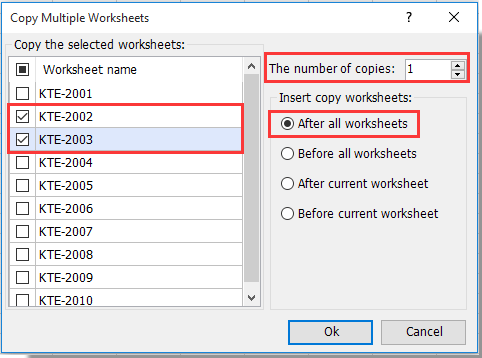
3. Yna mae blwch deialog yn ymddangos i ddweud wrthych faint o daflenni gwaith sy'n cael eu copïo'n llwyddiannus, cliciwch ar y OK botwm i'w gau.
Nawr mae'r taflenni gwaith a ddewiswyd yn cael eu copïo hyd at ddiwedd y llyfr gwaith.
Os ydych chi am gael treial am ddim (30 diwrnod) o'r cyfleustodau hwn, cliciwch i'w lawrlwytho, ac yna ewch i gymhwyso'r llawdriniaeth yn ôl y camau uchod.
Offer Cynhyrchiant Swyddfa Gorau
Supercharge Eich Sgiliau Excel gyda Kutools ar gyfer Excel, a Phrofiad Effeithlonrwydd Fel Erioed Erioed. Kutools ar gyfer Excel Yn Cynnig Dros 300 o Nodweddion Uwch i Hybu Cynhyrchiant ac Arbed Amser. Cliciwch Yma i Gael Y Nodwedd Sydd Ei Angen Y Mwyaf...

Mae Office Tab yn dod â rhyngwyneb Tabbed i Office, ac yn Gwneud Eich Gwaith yn Haws o lawer
- Galluogi golygu a darllen tabbed yn Word, Excel, PowerPoint, Cyhoeddwr, Mynediad, Visio a Phrosiect.
- Agor a chreu dogfennau lluosog mewn tabiau newydd o'r un ffenestr, yn hytrach nag mewn ffenestri newydd.
- Yn cynyddu eich cynhyrchiant 50%, ac yn lleihau cannoedd o gliciau llygoden i chi bob dydd!
